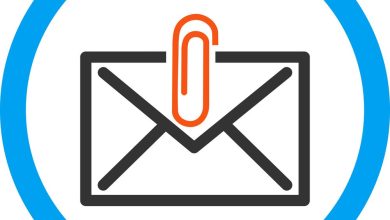Comment supprimer des messages sur Messenger : Guide complet
Dans le monde moderne, les applications de messagerie sont devenues une partie intégrante de notre quotidien. Parmi celles-ci, Messenger de Facebook est l’une des plus populaires, permettant aux utilisateurs de communiquer rapidement et facilement. Cependant, il arrive parfois que nous souhaitions supprimer des messages pour diverses raisons, qu’il s’agisse de maintenir la confidentialité, de corriger une erreur ou simplement de nettoyer notre historique de conversations. Cet article vous guidera à travers les différentes méthodes pour supprimer des messages sur Messenger, en détaillant les étapes spécifiques pour les appareils mobiles et les ordinateurs de bureau.
I. Suppression de messages individuels
A. Sur les appareils mobiles (Android et iOS)
- Ouvrir l’application Messenger : Commencez par lancer l’application Messenger sur votre appareil mobile.
- Accéder à la conversation : Sélectionnez la conversation contenant le message que vous souhaitez supprimer.
- Sélectionner le message : Appuyez longuement sur le message à supprimer jusqu’à ce qu’un menu apparaisse.
- Choisir l’option « Supprimer » : Dans le menu contextuel, sélectionnez « Supprimer » ou l’icône de la corbeille.
- Confirmer la suppression : Vous aurez alors l’option de supprimer le message pour vous-même uniquement (« Supprimer pour vous ») ou pour tout le monde dans la conversation (« Supprimer pour tout le monde »). Choisissez l’option souhaitée et confirmez.
B. Sur les ordinateurs de bureau
- Accéder à Messenger via un navigateur : Ouvrez votre navigateur web et rendez-vous sur le site de Messenger.
- Ouvrir la conversation : Cliquez sur la conversation contenant le message que vous souhaitez supprimer.
- Sélectionner le message : Passez votre souris sur le message jusqu’à ce que trois points apparaissent à côté.
- Choisir l’option « Supprimer » : Cliquez sur les trois points, puis sélectionnez « Supprimer ».
- Confirmer la suppression : Choisissez si vous souhaitez supprimer le message pour vous-même uniquement ou pour tout le monde, puis confirmez votre choix.
II. Suppression de conversations entières
A. Sur les appareils mobiles (Android et iOS)
- Ouvrir l’application Messenger : Lancez l’application sur votre appareil mobile.
- Accéder aux conversations : Dans l’onglet des conversations, trouvez la conversation que vous souhaitez supprimer.
- Sélectionner la conversation : Appuyez longuement sur la conversation jusqu’à ce qu’un menu apparaisse.
- Choisir l’option « Supprimer » : Sélectionnez « Supprimer » ou l’icône de la corbeille dans le menu.
- Confirmer la suppression : Confirmez que vous souhaitez supprimer la conversation entière. Cette action supprimera tous les messages de cette conversation de votre application.
B. Sur les ordinateurs de bureau
- Accéder à Messenger via un navigateur : Ouvrez votre navigateur web et accédez à Messenger.
- Ouvrir la liste des conversations : Dans la liste des conversations, trouvez celle que vous souhaitez supprimer.
- Sélectionner la conversation : Passez votre souris sur la conversation jusqu’à ce que trois points apparaissent à côté.
- Choisir l’option « Supprimer » : Cliquez sur les trois points, puis sélectionnez « Supprimer la conversation ».
- Confirmer la suppression : Confirmez que vous souhaitez supprimer la conversation entière.
III. Suppression automatique des messages
Facebook Messenger offre également une fonctionnalité de suppression automatique des messages pour ceux qui préfèrent une gestion plus passive de leur historique de conversations.
- Ouvrir une conversation : Sélectionnez la conversation pour laquelle vous souhaitez activer la suppression automatique.
- Accéder aux paramètres de la conversation : Cliquez sur le nom de la personne ou le titre de la conversation en haut de l’écran.
- Activer le mode éphémère : Recherchez l’option « Mode éphémère » et activez-la. Les messages envoyés et reçus en mode éphémère disparaîtront après un certain temps.
IV. Points à considérer
- Récupération des messages supprimés : Une fois que vous avez supprimé un message ou une conversation, il n’y a pas de moyen de les récupérer. Assurez-vous donc de vouloir supprimer ces éléments définitivement.
- Notifications de suppression : Lorsque vous supprimez un message pour tout le monde, les autres participants de la conversation verront une notification indiquant qu’un message a été supprimé.
- Confidentialité et sécurité : La suppression de messages peut contribuer à protéger votre vie privée, surtout si votre appareil est partagé ou susceptible d’être utilisé par d’autres personnes.
V. Conclusion
Supprimer des messages sur Messenger est une tâche simple qui peut être effectuée en quelques étapes, que ce soit sur un appareil mobile ou un ordinateur de bureau. Que vous souhaitiez effacer un message particulier, une conversation entière, ou utiliser la fonctionnalité de suppression automatique, Messenger offre plusieurs options pour répondre à vos besoins en matière de gestion des messages. Il est toujours conseillé de réfléchir avant de supprimer des messages, car cette action est irréversible. En suivant ce guide, vous pourrez naviguer facilement dans l’application et gérer vos conversations de manière efficace et sécurisée.